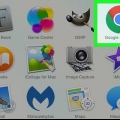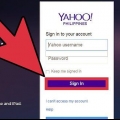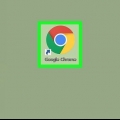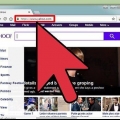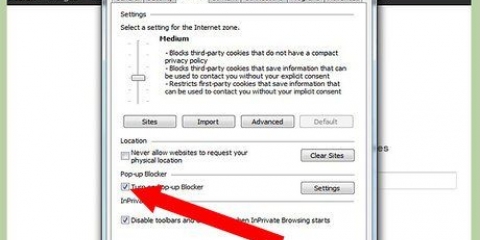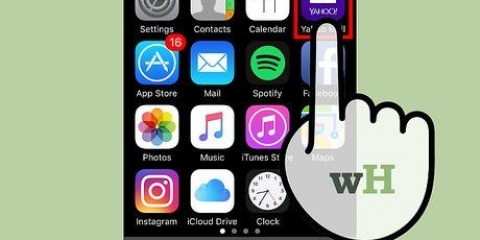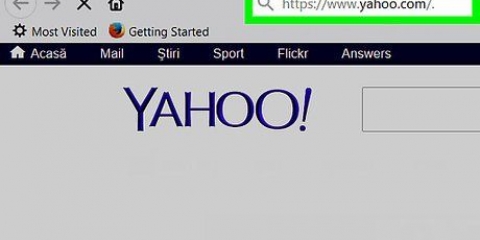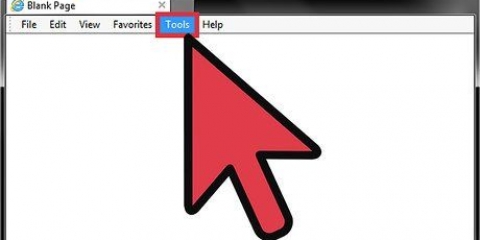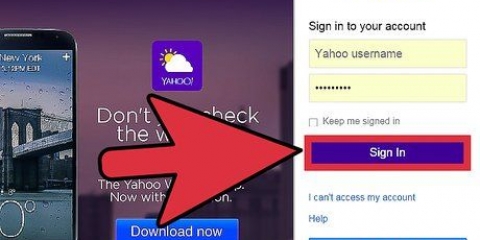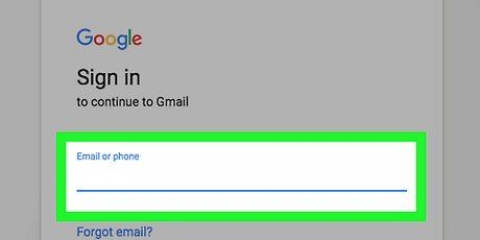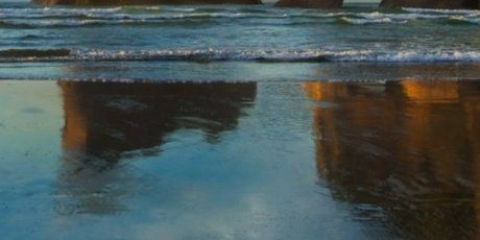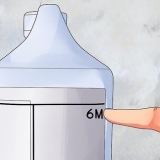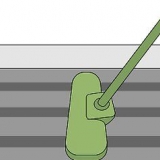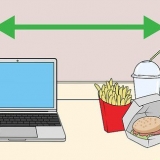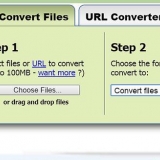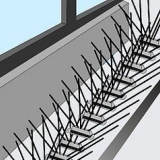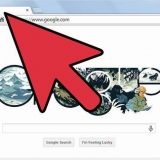Fai clic sul pulsante AdBlock accanto al pulsante Menu di Chrome. Seleziona "Opzioni". Verrà aperta una nuova scheda. Fare clic sull`opzione "Filtra elenchi" e assicurarsi che "EasyList" sia selezionato.

Fare clic sul pulsante Menu Firefox(☰). Seleziona "Componenti aggiuntivi". Cerca "Adblock Plus". Fai clic sul pulsante Installa accanto ad Adblock Plus. 
Fare clic sul pulsante "ABP" accanto al pulsante del menu di Firefox. Seleziona "Preferenze filtro". Assicurati che `EasyList` sia selezionato. Deseleziona "Consenti determinate pubblicità non intrusive".












Blocca gli annunci banner su yahoo mail
Contenuto
Yahoo! Mail è uno dei servizi di posta elettronica gratuiti più popolari al mondo, ma è stato a lungo afflitto da banner pubblicitari lampeggianti. I siti Web devono raccogliere il costo della fornitura di un servizio gratuito, ma gli annunci di Yahoo! oltrepassare i confini dell`accettabile. La posta va un po` troppo oltre quando si tratta di annunci, ma puoi disabilitarli nella maggior parte dei browser.
Passi
Metodo 1 di 4: Chrome

1. Scarica l`estensione AdBlock. Questa estensione è progettata per bloccare gli annunci sui siti Web e interromperà tutti i banner pubblicitari che arrivano nella tua casella di posta di Yahoo! Viene visualizzata la posta.
- Fai clic sul pulsante Menu Chrome (☰).
- Seleziona `Altri strumenti` → `Estensioni`.
- Fai clic sul link "Ottieni più estensioni" nella parte inferiore della pagina.
- Cerca "Blocco annunci".
- Fai clic sul pulsante "+ Gratuito" accanto all`estensione AdBlock, quindi fai clic su Aggiungi

2. Configura AdBlock per consentire gli annunci da Yahoo! La posta si ferma. AdBlock dovrebbe essere impostato correttamente durante l`installazione, ma un doppio controllo può sempre aiutare.

3. Apri "Yahoo"! Mail` di nuovo. Se hai lasciato aperta la tua casella di posta durante l`installazione di AdBlock, dovrai chiuderla e riaprirla nel browser affinché AdBlock abbia effetto.
Metodo 2 di 4: Firefox

1. Scarica l`estensione Adblock Plus. Questa è l`estensione per il blocco degli annunci e, se configurata correttamente, bloccherà tutti i banner pubblicitari che appaiono nel tuo account Yahoo!! Viene visualizzata la posta in arrivo.

2. Configura Adblock Plus. L`installazione di Adblock Plus è generalmente sufficiente per cancellare tutti gli annunci su Yahoo! Mail, ma ci sono alcune impostazioni che dovresti ricontrollare per assicurarti che tutti gli annunci siano bloccati correttamente.

3. Apri Yahoo! Email di nuovo. Se hai lasciato aperta la tua casella di posta durante l`installazione di AdBlock Plus, dovrai chiuderla e riaprirla nel browser prima che AdBlock Plus possa avere effetto.

4. Prova un`altra estensione. "Yahoo Mail Hide Ad Panel" è un`altra popolare estensione che nasconde gli annunci sulla pagina Yahoo ! Blocchi di posta. La differenza tra questo e AdBlock è che "Yahoo Mail Hide Ad Panel" rivendicherà dello spazio liberato bloccando gli annunci. Puoi installare "Yahoo Mail Hide Ad Panel" seguendo il metodo nel passaggio 1.
Questa estensione è disponibile solo per Firefox.
Metodo 3 di 4: Internet Explorer

1. Visita il sito Web di Adblock Plus. Internet Explorer non offre Adblock Plus tramite il gestore estensioni, quindi devi installarlo direttamente dal sito Web di Adblock Plus. (Adblock Plus.org).

2. Fare clic sul pulsante "Installa per Internet Explorer".

3. premi il bottone .Esegui che appare in fondo alla pagina. Questo avvierà la procedura di installazione. Internet Explorer verrà chiuso durante l`installazione.
Segui le istruzioni per installare l`estensione.

4. Riavvia Internet Explorer. Una volta completata l`installazione, è possibile riavviare Internet Explorer.

5. Fare clic sul pulsante in fondo alla pagina .Abilita per abilitare Adblock Plus. Potrebbe essere necessario riavviare Internet Explorer.

6. Apri Yahoo! Email di nuovo. Ora che Adblock Plus è installato e funzionante, puoi tornare a Yahoo! Posta. Tutti gli annunci dovrebbero ora essere nascosti.
Metodo 4 di 4: Safari

1. Apri la pagina delle estensioni di Safari. Ciò consente di scaricare AdBlock, un`estensione che nasconderà tutti gli annunci pubblicitari durante la navigazione in Internet.
- Fai clic sul menu "Safari" e seleziona "Estensioni Safari".

2. Trova AdBlock e scaricalo. Di solito puoi trovare AdBlock nella home page delle estensioni di Safari. Se non lo vedi, puoi cercarlo. Fare clic sul collegamento "Installa ora" per scaricarlo e installarlo.
Dopo un po`, dovrebbe aprirsi una nuova scheda con una barra di avanzamento per l`installazione di AdBlock.

3. Fai clic sul pulsante "AdBlock" accanto alla barra degli indirizzi. Seleziona "Opzioni" dal menu.

4. Fare clic sulla scheda "Elenchi di filtri". Assicurati che `EasyList` sia selezionato. Questo elenco conterrà pubblicità da Yahoo! bloccare.

5. Apri Yahoo! Email di nuovo. Se la tua casella di posta è stata lasciata aperta durante l`installazione di AdBlock, dovrai chiuderla e riaprire il browser affinché AdBlock abbia effetto.
Articoli sull'argomento "Blocca gli annunci banner su yahoo mail"
Condividi sui social network:
Popolare